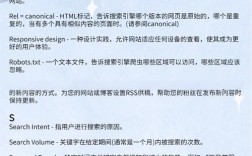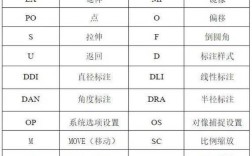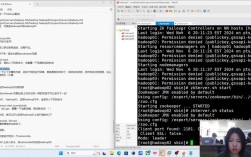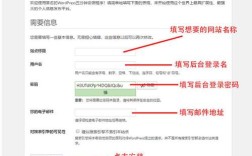在CAD软件中,标注命令是工程制图中不可或缺的工具,用于准确传达图形对象的尺寸、位置、角度等关键信息,掌握标注命令的使用方法,能够显著提升绘图效率和图纸规范性,CAD中的标注命令种类丰富,主要包括线性标注、对齐标注、半径标注、直径标注、角度标注、基线标注、连续标注、坐标标注、公差标注等,每种命令都有其特定的应用场景和使用技巧。
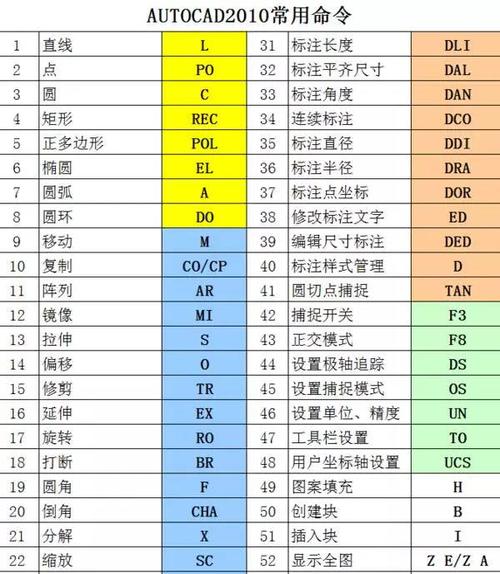
线性标注是最基础的标注类型,用于标注水平或垂直方向的尺寸长度,通过执行“DIMLINEAR”命令,用户可以指定第一条和第二条尺寸界线的原点,然后拖动鼠标确定尺寸线位置,系统会自动测量并显示两点间的水平或垂直距离,对齐标注则适用于标注倾斜对象的尺寸,执行“DIMALIGNED”命令后,尺寸线将与两个标注原点之间的连线平行,能够真实反映倾斜对象的实际长度,这在标注斜线或斜面时尤为重要。
对于圆弧和圆的标注,半径标注和直径标注是常用工具,执行“DIMRADIUS”或“DIMDIAMETER”命令后,只需选择圆弧或圆,系统会自动生成半径或直径尺寸线,并通过拖动鼠标调整尺寸文本和尺寸线的位置,角度标注用于标注两条非平行直线、圆弧或三点之间的角度,执行“DIMANGULAR”命令后,依次选择角的两条边或三个点,即可生成角度尺寸文本,通常以度、分、秒的形式显示。
基线标注和连续标注适用于需要标注多个相关尺寸的场景,基线标注以第一个标注的尺寸界线为基准,所有后续标注共享该基准线,执行“DIMBASELINE”命令前需先创建一个线性、角度或坐标标注作为基础,连续标注则以前一个标注的第二条尺寸界线为起点,依次生成连续的尺寸链,常用于标注阶梯轴或墙体等分段对象的长度,执行“DIMCONTINUE”命令前同样需要先创建一个基础标注。
坐标标注用于标注点相对于坐标原点的位置,执行“DIMORDINATE”命令后,选择要标注的点,系统会自动生成X轴或Y轴方向的坐标值,适用于需要精确定位的机械零件或建筑布局,公差标注包括尺寸公差和形位公差,通过“DIMSTYLE”命令可以设置公差类型、偏差值和显示方式,确保零件的加工精度符合设计要求。
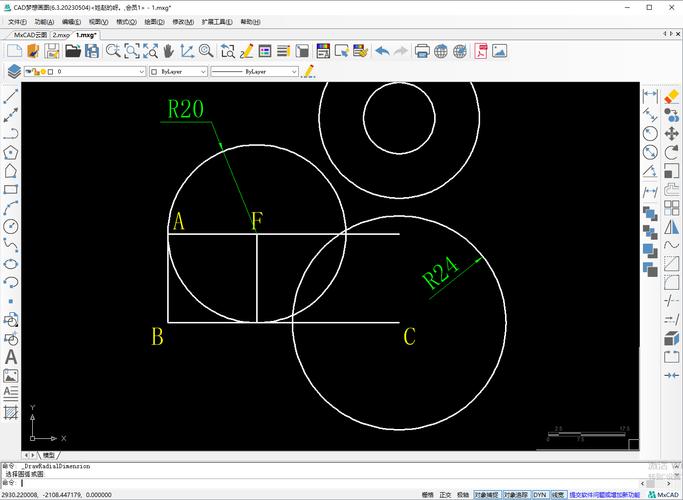
在使用标注命令时,合理设置标注样式至关重要,通过“DIMSTYLE”命令可以调整标注文本的高度、箭头样式、尺寸线间距、公差格式等参数,使标注符合行业或企业标准,在机械制图中,通常需要隐藏尺寸界线,而建筑制图则要求显示完整的尺寸界线和箭头,利用“编辑标注”命令(DIMEDIT)和“标注文字编辑”命令(DIMTEDIT)可以修改标注文本内容、位置和角度,解决标注重叠或显示异常的问题。
在实际绘图过程中,标注的布局和可读性直接影响图纸的理解效率,建议将尺寸标注放置在图形轮廓线外侧,避免与线条交叉;对于密集的标注区域,可以使用“标注打断”命令(DIMBREAK)去除尺寸线与对象轮廓线的交叉部分,保持图形清晰,CAD的“快速标注”功能(QDIM)支持一次性选择多个对象,快速生成线性、连续、基线等类型的标注,大幅简化复杂图形的标注流程。
为了提升标注效率,用户还可以通过创建标注样式替代(替代样式)临时修改标注参数,而无需更改全局标注样式,在标注隐藏线或细部结构时,可以临时调整箭头大小或文本偏移量,标注完成后删除替代样式即可恢复默认设置,对于批量标注,利用“属性提取”或“表格”功能将标注数据导出为清单,可实现设计与数据管理的无缝衔接。
相关问答FAQs:
Q1:如何修改标注箭头的样式?
A1:通过执行“DIMSTYLE”命令打开标注样式管理器,选择当前样式或新建样式,在“符号和箭头”选项卡中可以修改箭头类型(如实心闭合、建筑标记、倾斜等)、箭头大小和尺寸线样式,修改后点击“确定”应用,所有使用该样式的标注将自动更新。
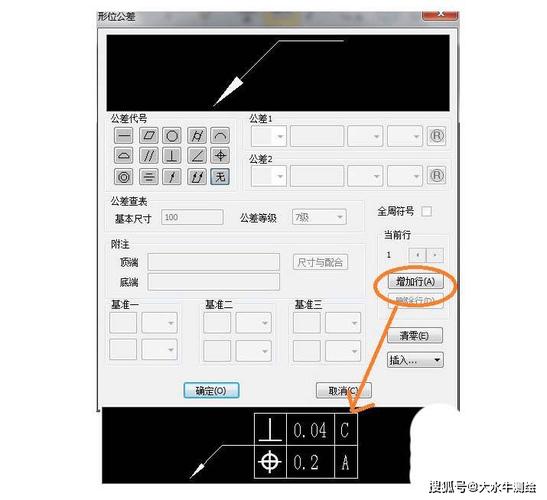
Q2:标注时如何显示单位前缀或后缀?
A2:在“标注样式管理器”中选中目标样式,点击“修改”进入“主单位”选项卡,在“前缀”或“后缀”文本框中输入需要添加的符号或文字,Φ”表示直径,“mm”表示毫米,设置完成后,新创建的标注将自动显示前缀或后缀,但需注意前缀会覆盖直径标注的自动符号。